【Ubuntu安装,ATX基于uiautomator2】之安装步骤
Ubuntu系统下安装uiautomator2步骤:
1、安装命令:
pip install --upgrade --pre uiautomator2
但是报错:
Command "python setup.py egg_info" failed with error code 1 in /tmp/pip-install-fd8i2dr1/uiautomator2/
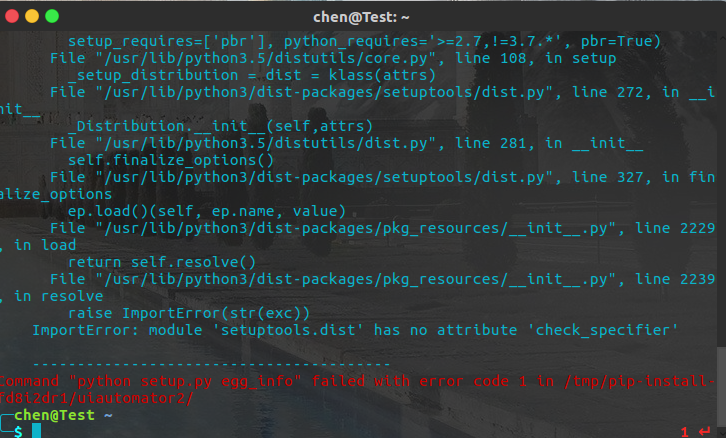
后经大神提示后原因是Python版本问题,原版本是3.5.2,利用pyenv进行版本切换或升级
pyenv命令:
①安装:
pyenv install 3.6.1
②安装完后刷新:
pyenv rehash
③查看已安装版本:
pyenv versions
* system (set by /home/seisman/.pyenv/version) 3.6.1
④指定版本:
pyenv global 3.6.1
⑤切回原来版本:
pyenv global system
最后再执行安装命令,安装成功:
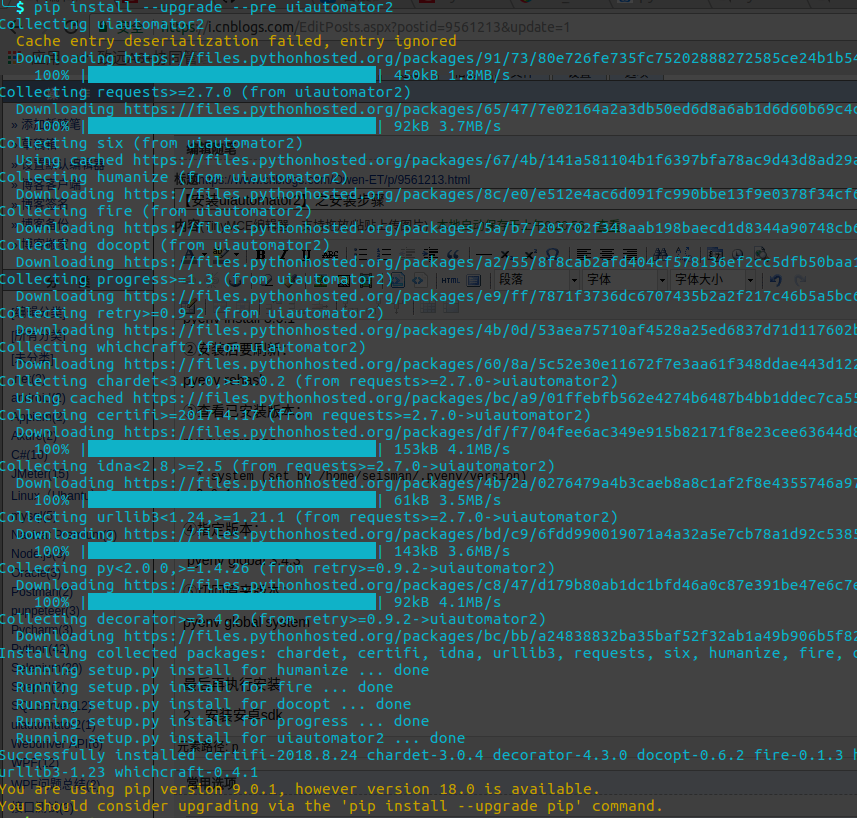
2、Deploy associated daemons to a device 电脑连接上一个手机或多个手机, 确保adb已经添加到环境变量中,执行下面的命令会自动安装本库所需要的设备端程序:uiautomator-server 、atx-agent、openstf/minicap、openstf/minitouch
# init 所有的已经连接到电脑的设备
python -m uiautomator2 init
但是报错:WARNING - No avaliable android devices detected.

提示:警告-没有可检测的Android设备被检测到。
返回手机打开USB调试模式。
最后再执行安装命令,安装成功如下:
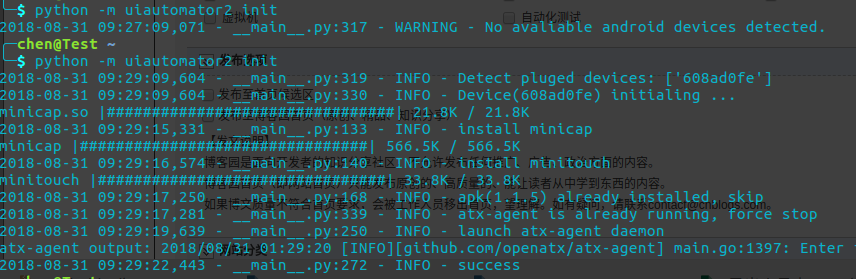
出现success表示成功。
3、Install weditor(UI Inspector)
因为uiautomator是独占资源,所以当atx运行的时候uiautomatorviewer是不能用的,为了减少atx频繁的启停,我们开发了基于浏览器技术的weditor UI查看器。https://github.com/openatx/weditor
安装方法
pip install --pre -U weditor
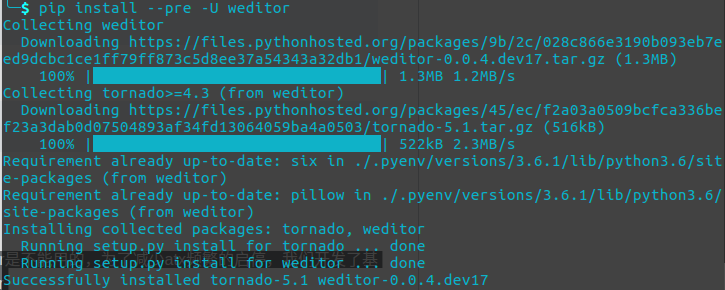
安装成功。
4、
命令行启动 python -m weditor 会自动打开浏览器,输入设备的ip或者序列号,点击Connect即可。
具体参考文章:浅谈自动化测试工具python-uiautomator2
但是报错:

没办法,后来我是手动输入地址:http://localhost:17310/,链接成功,输入设备号
设备号通过:adb devices 命令查询。
然后打开手机软件后,输入设备号并点击weditor中的【Reload】蓝色按钮刷新,页面就出来。
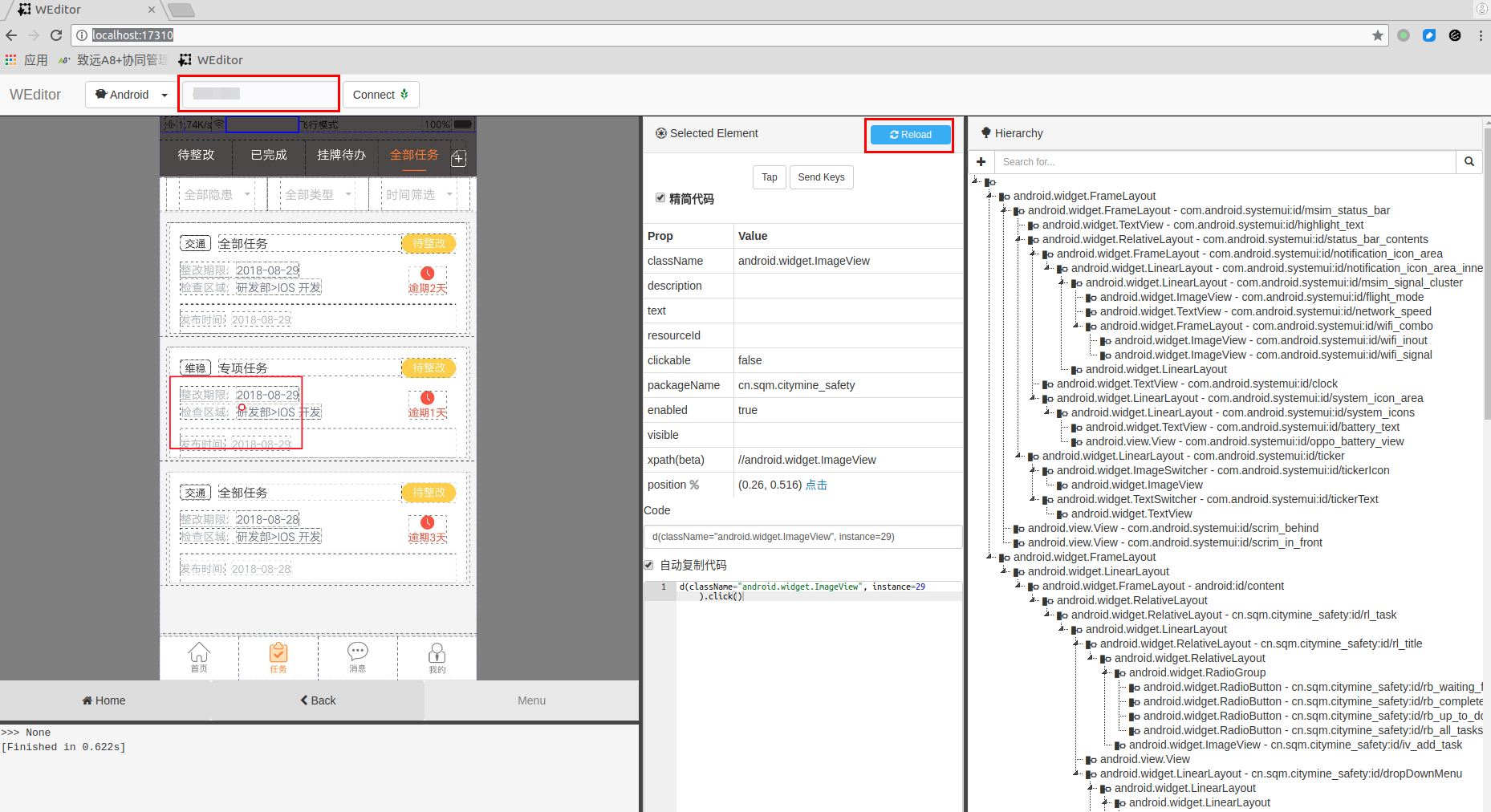



【推荐】国内首个AI IDE,深度理解中文开发场景,立即下载体验Trae
【推荐】编程新体验,更懂你的AI,立即体验豆包MarsCode编程助手
【推荐】抖音旗下AI助手豆包,你的智能百科全书,全免费不限次数
【推荐】轻量又高性能的 SSH 工具 IShell:AI 加持,快人一步
· .NET Core 中如何实现缓存的预热?
· 从 HTTP 原因短语缺失研究 HTTP/2 和 HTTP/3 的设计差异
· AI与.NET技术实操系列:向量存储与相似性搜索在 .NET 中的实现
· 基于Microsoft.Extensions.AI核心库实现RAG应用
· Linux系列:如何用heaptrack跟踪.NET程序的非托管内存泄露
· TypeScript + Deepseek 打造卜卦网站:技术与玄学的结合
· 阿里巴巴 QwQ-32B真的超越了 DeepSeek R-1吗?
· 如何调用 DeepSeek 的自然语言处理 API 接口并集成到在线客服系统
· 【译】Visual Studio 中新的强大生产力特性
· 2025年我用 Compose 写了一个 Todo App